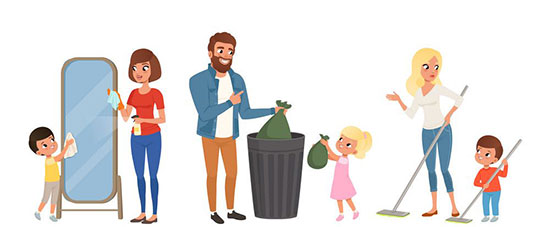Hoe u uw laptop zelf thuis stofvrij kunt maken
Regelmatige reiniging van de laptop is niet alleen nodig om de apparatuur schoon te houden, maar ook om de levensduur te verlengen. Het verwijderen van opgehoopt stof en vuil helpt de kans op oververhitting te verkleinen en zorgt voor een goede werking van het koelelement.
Wanneer moet u de laptop schoonmaken en voorkomen?
De behoefte aan profylaxe en grondige reiniging van de laptop ontstaat wanneer tekenen van storing van de koeler en andere elementen verschijnen. Gebruikers vinden vaak de volgende symptomen:
- meer geluid van een draaiende ventilator;
- sterke verwarming van de behuizing;
- crasht constant en start opnieuw op bij het starten van productieve programma's.
Het schoonmaken van de koeler en interne planken is de belangrijkste preventieve maatregel.Deze procedure vermindert het risico dat de verwarmingselementen breken.
Wat is nodig
De laptop kan op eigen houtje worden vermeden, zonder tussenkomst van personeel van het servicecentrum. Om thuis schoon te maken, moet u een set gereedschappen en materialen voorbereiden en vervolgens de stapsgewijze instructies volgen.
Schroevendraaiers in verschillende maten voor kleine onderdelen
De laptopbehuizing en interne onderdelen zijn vastgeschroefd met schroeven van verschillende groottes. Om het apparaat los te schroeven, hebt u verschillende schroevendraaiers nodig, de eenvoudigste manier is om een set gereedschappen voor te bereiden.
Borstels
De laptop moet met verschillende borstels worden schoongemaakt. Onderdelen met een schrapend oppervlak kunt u het beste met zachte borstels behandelen. Voor een grondige reiniging van de rest van de elementen kunt u borstels met harde haren gebruiken.
Servetten
Gebruik speciale doekjes om de monitor, behuizing en interne onderdelen schoon te maken. Het behandelen van onderdelen met eenvoudige vochtige doekjes kan breuken veroorzaken als gevolg van alcoholimpregnering.
Misschien een plastic kaart
Vaak wordt het als onderdeel van preventief onderhoud noodzakelijk om de oude laag koelpasta op de interne chips te verwijderen. Voor een gelijkmatige verdeling van de nieuwe laag over het oppervlak is het handiger om een plastic kaart te gebruiken. Het is belangrijk om een onnodig bord mee te nemen, omdat het beschadigd kan raken als het in contact komt met thermisch vet.

Koelpasta
Koelpasta is een romige substantie met een geleidende eigenschap. De pasta wordt gebruikt als tussenlaag in het koelsysteem van het element en voert warmte af van krachtige transistors.
Het wordt aanbevolen om de koelpasta 2-3 keer per jaar te vervangen, omdat deze bij veelvuldig gebruik van de laptop snel uitdroogt, waardoor de efficiëntie van de warmteafvoer afneemt.
Budgettair
Goedkope soorten koelpasta worden gemaakt op basis van zinkoxide in poedervorm en vloeibaar polydimethylsiloxaan.Het is raadzaam om economische koelpasta te gebruiken in het geval van profylaxe van goedkope apparaten of in gevallen waarin een kleine hoeveelheid van een stof op de vlooien moet worden aangebracht .
Duur
De samenstelling van dure soorten koelpasta bevat metalen met hoge thermische geleidbaarheidseigenschappen. Deze omvatten deeltjes van zilver, goud, koper of wolfraam. Dure koelpasta is vereist voor krachtige laptops.
Hoe te kiezen
Afhankelijk van de samenstelling krijgt de koelpasta een andere consistentie, dichtheid en kleur. Er zijn een aantal factoren waarmee u rekening moet houden bij het kiezen van de juiste soort, waaronder de volgende:
- Thermische geleidbaarheid is de belangrijkste parameter van elke koelpasta. Hoe hoger de indicator, hoe effectiever het gebruik van het middel zal zijn.
- Thermische weerstand, die het omgekeerde is van thermische geleidbaarheid. Pasta met lage weerstand is beter in het afvoeren van warmte van interne onderdelen.
- Plasticiteit, waarvan de uniformiteit van toepassing op het oppervlak afhangt. De koelpasta moet goed gladstrijken en een dunne laag vormen zonder porositeit.
- Weerstand tegen extreme temperaturen om voortijdige uitdroging te voorkomen. Bij gebruik van een laptop wordt de pasta constant beïnvloed door verschillende temperaturen en is een voldoende draagperiode 1 jaar of langer.

Uitstekende verlichting
Om schade aan onderdelen te voorkomen, is felle verlichting vereist voor een goede zichtbaarheid. Werk moet worden uitgevoerd in een voorbereide werkruimte waar een bureaulamp kan worden bevestigd.
Aandacht en precisie
Het reinigingsproces vereist zorg, aangezien er een groot aantal kwetsbare elementen op de borden en microschakelingen zit. Onzorgvuldige bewegingen kunnen storingen veroorzaken.
Tijd
Volledig onderhoud duurt enkele uren en het wordt aanbevolen om zonder lange onderbrekingen schoon te maken. Kleine interne componenten kunnen verloren gaan als uw laptop wordt gedemonteerd. Bovendien neemt de kans toe dat er vuil op het oppervlak van de microschakelingen terechtkomt.

De procedure voor volledige demontage van laptops van verschillende fabrikanten
Laptops van verschillende fabrikanten verschillen qua ontwerpkenmerken. Om fouten bij het scannen van draagbare apparaten te voorkomen, dient u de instructies voor een specifiek laptopmodel te volgen.
Acer
Om Acer-laptops schoon te maken, moet u de behuizing volledig demonteren. Eerst moet u de batterij loskoppelen door de vergrendelingen in de juiste positie te plaatsen. Verdere analyse wordt uitgevoerd door de volgende analyse:
- draai alle schroeven los van de bodemplaat;
- ontkoppel draden van wifi-module en RAM-slots;
- verwijder de harde schijf en het schijfstation;
- til het toetsenbord op door een aantal grendels in het bovenste gedeelte los te maken en de grendel te verschuiven, waarna het paneel van buitenaf wordt verwijderd;
- schakel alle zichtbare lussen uit;
- demonteer het moederbord om toegang te krijgen tot het koelsysteem.

PK
Het demontageproces voor HP-laptops begint standaard met het verwijderen van de batterij en het losdraaien van de schroeven uit het chassis. Vervolgens worden achtereenvolgens de harde schijf, RAM-sticks, Wi-Fi-module en toetsenbord losgekoppeld. Om de reiniging uit te voeren, blijft het om het moederbord en de ventilator uit te schakelen.
Lenovo
Moderne Lenovo-modellen zijn gemakkelijker te demonteren dan apparatuur van andere fabrikanten. Het is voldoende om de batterij te verwijderen, de onderkant los te schroeven en de harde schijf te verwijderen, waarna het koelsysteem zichtbaar zal zijn. Om de koeler te krijgen, moet u de bevestigingsbouten losdraaien en de gesp loskoppelen.
Toshiba
Het ontmantelen van Toshiba-laptops begint met het verwijderen van de kap boven het toetsenbord. Til vervolgens met een schroevendraaier het toetsenbord op en koppel de kabel los van het moederbord.De batterij en harde schijf worden aan de achterkant verwijderd, de kap wordt losgeschroefd, waarna de koeler kan worden schoongemaakt.
Dell
Dell-laptops worden achtereenvolgens van beide kanten gedemonteerd. Eerst worden de batterij en de onderklep verwijderd, gevolgd door het toetsenbord en de bovenklep. Nadat ze toegang hebben gekregen tot het moederbord, draaien ze de bevestigingsbouten los en maken ze de koeler schoon.
MSI
Apparaten van het merk MSI zijn gemakkelijker te demonteren vanwege hun speciale ontwerp. Het is voldoende om de batterij te verwijderen en de achterklep los te schroeven, waarna de toegang tot de koelelementen wordt geopend. Na het verwijderen van de koeler en leidingen kun je beginnen met schoonmaken.
Asus
Om de Asus-laptop te laten draaien, hoeft u alleen de onderkant van de behuizing te verwijderen, de harde schijf en het moederbord te verwijderen. Om een basisreiniging uit te voeren, zijn de vermelde handelingen voldoende.

Componenten reinigen
Het schoonmaken van verschillende onderdelen van een laptop moet afzonderlijk worden benaderd. Rekening houdend met alle nuances, is het mogelijk om breuk van de elementen te voorkomen.
RAM
Het is noodzakelijk om de RAM-slots schoon te maken met een borstel en een blikje perslucht. Eerst wordt het meeste stof weggeblazen met een spuitbus, daarna wordt het residu voorzichtig verwijderd met een borstel.Alle moeilijk bereikbare plaatsen moeten worden schoongemaakt, inclusief hobbels met opgehoopt vuil.
Fans
De laptopkoeler wordt voorzichtig gereinigd met wattenstaafjes. De ventilatorbladen kunnen worden schoongemaakt met wattenbolletjes. Overtollig stof wordt weggeblazen met behulp van een straal perslucht.
Toetsenbord
Het oppervlak en de binnenkant van het toetsenbord worden stofvrij gemaakt met speciale geïmpregneerde servetten. De contacten kunnen worden schoongemaakt met een reinigingsmiddel van elektronische kwaliteit.
Radiator
Het door de koeler gekoelde koellichaam kan worden gereinigd met een stofzuiger, waarbij stof wordt opgezogen. Het oppervlak van de radiator kan worden gereinigd met een reinigingsmiddel.
Connectoren
Alle aansluitingen op de laptop kunnen worden schoongemaakt met fijne wattenstaafjes.
Na het reinigen van de binnenkant is het aan te raden om met een vochtige doek langs de body te gaan om overtollig vuil van de connectoren te verwijderen.
Lussen
Het is belangrijk om kwetsbare pluimen uiterst voorzichtig te reinigen. Dompel voor pluimen een wattenstaafje in de reinigingsoplossing en ga ermee over het oppervlak om vuil te verwijderen.
De volgorde van montage van laptops van verschillende fabrikanten
De montage van apparaten van verschillende modellen, naar analogie met demontage, wordt uitgevoerd met bepaalde eigenaardigheden. Om alle onderdelen in hun oorspronkelijke positie terug te brengen en geen interne componenten te beschadigen, dient u een aantal stapsgewijze stappen te volgen.
Acer
Nadat u bent begonnen met het monteren van de Acer-laptop, plaatst u eerst het moederbord met het koelsysteem terug op de oorspronkelijke plaats en zet u de elementen vast met schroeven. Daarna plaatsen ze het bovenste deel van de behuizing, sluiten de kabels aan en plaatsen het toetsenbord.De laptop wordt omgedraaid en de harde schijf, schijfstation, RAM en draadloze module worden geïnstalleerd. Na het bevestigen van alle elementen, schroeft u de bodemplaat vast.
PK
Bij het in elkaar zetten van HP laptops worden achtereenvolgens een ventilator, moederbord, toetsenbord, wifi-module, geheugenslots en harde schijf aangesloten. Nadat alle onderdelen op hun oorspronkelijke locaties zijn bevestigd, hoeft u alleen nog maar de behuizing vast te schroeven en de batterij aan te sluiten.
Lenovo
Het in elkaar zetten van Lenovo laptops begint met het aansluiten van alle kabels en een koeler. De harde schijf wordt vervolgens omgedraaid, de onderkant van de behuizing vastgezet en de batterij geplaatst.

Toshiba
Nadat u klaar bent met de interne reiniging van de Toshiba-laptop, schroeft u eerst de onderkant vast en installeert u de batterij en de harde schijf in de connector. Sluit vanaf de voorkant het moederbord en de kabels aan, schuif het toetsenbord naar binnen totdat het vastklikt. Plaats het bovenste deel van de behuizing van bovenaf en draai alle schroeven vast.
Dell
De eerste stap bij het monteren van het apparaat van de fabrikant Dell is het installeren van het moederbord - het element wordt in de oorspronkelijke positie geplaatst en vastgeschroefd. Vervolgens worden het toetsenbord, de voorkant van de behuizing, de onderkant en de batterij geïnstalleerd.
MSI
Het ophalen van laptops van het merk MSI kost een minimum aan tijd. Aangezien de hoofdcomponenten van het koelsysteem zich direct onder de onderste afdekking bevinden, hoeft u alleen de behuizing terug te plaatsen, vast te zetten met schroeven en de batterij te installeren.
Asus
Bij Asus-laptops wordt tijdens de montage eerst het moederbord vervangen, daarna de harde schijf en de onderplaat. Als het nodig was om de lussen los te koppelen voor reiniging, worden ze aangesloten voordat de behuizing wordt bevestigd.

Hoe het niet moet
Vaak maken laptopbezitters fouten bij het schoonmaken. De grootste fout is om te proberen het apparaat schoon te maken zonder het uit elkaar te halen. Door het toetsenbord en de connectoren te stofzuigen, wordt er minimaal vuil verzameld en heeft het geen positief effect op de werking van de ventilator. In de meeste gevallen is een volledige demontage van het apparaat nodig om al het stof te verwijderen.
Gemeenschappelijke mythen
Onder onervaren gebruikers zijn er veel mythen die verband houden met het schoonmaken van laptops. De meest voorkomende misvatting is dat stofophoping geen invloed heeft op de prestaties van het apparaat.
Ook de mythe dat het onmogelijk is om zonder tussenkomst van specialisten een hoogwaardige reiniging uit te voeren, is populair. U kunt de preventie zelfs zelf doen door de stapsgewijze instructies te volgen. Als u niet regelmatig reinigt, zal het apparaat defect raken en interne onderdelen verslijten.